Надеюсь, к началу момента чтения этой статьи вы уже изучили основы GTD и подобрали себе инструмент для внедрения практики GTD в свою жизнь. Особенно хорошо, если этим инструментом стал GTG 🙂
Ну а в этой статье я расскажу о дополнительных инструментах, использование которых выведет вашу личную эффективность на еще более высокий уровень.
Календарь Thunderbird
Первым делом поговорим о календаре. Как я уже говорил в предыдущей статье, календарь в GTD используется исключительно для занесения дел, жестко привязанных ко времени или дате. Все остальные дела попадают в «список следующих действий», в список «когда-нибудь/может быть» или в список ожидания.
Так вот, есть такая замечательная программа — «Mozilla Thunderbird». Помимо того, что это отличный почтовый клиент, в списке его возможностей присутствует также достаточно функциональный календарь. И в него я предлагаю заносить те самые календарные задачи, для которых GTG не очень хорошо подходит (пока).

В календарь Thunderbird можно заносить два типа сущностей — события (events) и задачи (tasks). В качестве «событий» удобно заносить сюда различные праздники, дни рождения, памятные даты и т.п. Ну а «задачи» — это и есть наши календарные дела, которые я рекомендую все же заносить в GTG, но дублировать их в Thunderbird.
Планирование рабочего дня
Если говорить о планировании рабочего дня, то эффективным может оказаться составление типового расписания на каждый день. Это может быть очень грубое расписание — день делится на несколько частей, каждая из которых предназначена для определенного характера работ.
Например, после прихода на работу вы первым делом проверяете почту и выполняете другую ежедневную рутину. Затем полтора часа перед обедом вы посвящаете чтению статей и самообразованию. И наконец, послеобеденное время вы полностью посвящаете выполнению задач по текущим проектам, не отвлекаясь ни на что другое.
Естественно, составление такого типового плана — дело очень индивидуальное и может очень отличаться у разных людей в зависимости от характера деятельности, привычек и прочего. Основная мысль — выработать привычку делать отнотипную работу в одни и те же периоды дня. Преимущества очевидны — благодаря привычке в нужный момент вы уже настроены выполнять нужный характер работ, плюс повышается концентрация внимания на текущих задачах.
Задачи из такого ежедневного плана нет смысла вносить в календарь. Но зато туда имеет смысл внести повторяющиеся задачи, которые нужно выполнять не каждый день, а скажем раз или два в неделю (месяц). Внесение подобных дел в календарь поможет не забыть о них в нужный момент.
Менеджер заметок Tomboy
Концепция GTD подразумевает наличие специального архива для информации, которая сама по себе не является задачей или проектом, но которая в будущем может пригодиться. В качестве такого архива рекомендую использовать менеджер заметок «Tomboy», входящий в дефолтную поставку Ubuntu (есть версии и для других операционных систем).
Tomboy представляет собой программу с википодобной структурой хранения базы данных. Пользоваться программой очень просто. Каждая заметка открывается одним нажатием клавиш. Заметки можно связывать между собой. Для этого достаточно написать (или вставить из буфера обмена) название заметки, на которую мы хотим сослаться, и это название автоматически станет ссылкой. Есть в программе и расширенный поиск по существующим заметкам, который позволяет отыскать нужную заметку в считанные секунды.

Техника Pomodoro
Давно замечено, что можно значительно повысить продуктивность работы за счет коротких, но достаточно частых перерывов. Существует множество техник, действующих по этому принципу, но суть у всех у них одна — через определенные промежутки времени нужно обязательно делать передышки.
Одна из самых распространенных таких техник носит название «Pomodoro».
Изобретена была эта техника итальянским студентом в начале 90-х годов, а свое название она получила благодаря таймеру в виде помидора, который этот студент использовал в своей работе.

Согласно технике «Pomodoro», рабочий период разбивается на интервалы по 25 минут, между которыми делаются 5-минутные перерывы. После прохождения 4-х рабочих периодов по 25 минут делается перерыв побольше (15-20 минут). Длинные задачи разбиваются на несколько интервалов по 25 минут, короткие наоборот могут объединяться в одну 25-минутку.
Такой подход имеет множество преимуществ. Во-первых, вы не доводите себя до состояния крайней усталости, после наступления которого очень трудно продолжать продуктивно работать. Во-вторых, каждый такой рабочий интервал подразумевает полную концентрацию на текущей задаче (без отвлечения на другие дела); соответственно, продуктивность значительно повышается. В-третьих, эту технику можно также использовать как дополнительный инструмент для планирования и учета времени.
Естественно, если практически все ваше рабочее время проходит за компьютером, то для реализации техники «Pomodoro» удобнее всего будет использовать предназначенную для этого программу. Например, в среде Ubuntu в качестве такой программы может послужить «pomodoro-indicator», который можно скачать с официальной страницы загрузки, распаковать и установить из терминала следующей командой (предварительно перейдя командой cd в папку с распакованными файлами):
sudo python setup.py install
После установки запустить индикатор можно командой pomodoro-indicator. Эту команду также можно добавить в автозагрузку.
Недостаток — «pomodoro-indicator» вообще не имеет настроек. Нельзя изменить продолжительность рабочего периода (25 минут) или перерыва (5 минут), при этом большие перерывы вообще не предусмотрены. Плюс индикатор заявляет о наступлении нового периода только всплывающим сообщением и изменением цвета значка в трее, а эти вещи довольно легко не заметить.
Впрочем, «pomodoro-indicator» — не единственное приложение для подобных целей. Благо, выбор есть, и вы наверняка сможете найти для себя что-то подходящее.
Update: По состоянию на август 2017 года я использую приложение «Gnome Pomodoro» (включает в себя индикатор на панель и расширенные настройки).
Hamster Applet
«Hamster Applet» — это приложение, которое позволяет отслеживать время, потраченное на те или иные задачи. Очень полезное приложение, которое позволяет проанализировать, куда же в реальности утекает ваше рабочее время. А после такого анализа можно сделать соответствующие выводы для дальнейшего планирования.
Установка в Ubuntu:
sudo add-apt-repository ppa:albertomilone/hamster-indicator sudo apt-get update sudo apt-get install hamster-indicator

Кстати говоря, в GTG предусмотрена интергация с «Hamster Applet». А если вы используете предлагаемый мной подход для работы с GTD, то можете в качестве типов дел в Hamster использовать теги группы «ACTIVITIES» из GTD. В этом случае связка программ начинает работать как единая система.
Сервис Advirtus
Advirtus — это бесплатный русскоязычный сервис, использовать который можно для вырабатывания у себя полезных привычек. Полезен в случаях, когда вы давно хотите заставить себя регулярно что-то делать, но все никак не начнете (или начинаете, но потом забрасываете).
Тут все довольно просто, но (исходя из моего собственного опыта) эффективно. Вы прописываете название и описание цели, задаете ее периодичность и количество повторов, а потом просто приступаете к выполнению действий. Каждое выполненное действие отмечается в специальном журнале. Выполнил действие — отметил, не выполнил — не отметил.

Только вот… если какой-то из повторов пропущен, то их количество обнуляется и действия приходится выполнять с самого начала. А вы как думали?
Вот и получается, что прерывать выполнение действий не хочется, чтобы не начинать все заново. Так вырабатывается полезная привычка, а ведь именно это нам и требовалось.
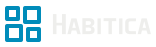
А на Windows подобные приложения есть? 🙂
Ясное дело, есть.
P.S.: Учитесь пользоваться поисковиками и другими вспомогательными сервисами 😉
Tomboy где брать?
Очевидно, что на официальном сайте.
Не говоря уже о том, что для большинства популярных дистрибутивов Linux (в том числе для Ubuntu и систем на ее основе) Tomboy присутствует в официальных репозиториях.
В Ubuntu он вообще долгое время был устанавливаемой по дефолту программой, и только недавно его исключили из умолчательной поставки. Но хуже он от этого не стал 🙂
А почему Tomboy, если есть gnote? Tomboy потерял свою привлекательность после того, как его исключили из Ubuntu One (ну мне так кажется, что исключили, по крайней мере сейчас я там заметок найти не могу). Кроме того gnote вроде как быстрее и не требует библиотек mono. Я в качестве бывшей связки «Tomboy + Ubuntu One» сейчас использую связку «Gnote + Dropbox».
Я когда последний раз пробовал перейти на Gnote, в нем что-то не работало нормально. Сейчас не помню уже что, но баг для меня был критичный. Толи ссылки не работали, толи еще что-то в этом роде. Было это правда уже давно, возможно с тех пор что-то поменялось.
И еще… А почему нельзя использовать Hamster-applet вместо pomodoro? Он ведь тоже может извещать о промежутках времени.
Можно, причем я его фактически сейчас так и использую, установив время оповещения на 24 минуты. Просто одно время отказался от его использования, и в тот период использовал pomodoro-indicator. Сейчас вернулся к использованию hamster-applet, переработав в нем систему категорий и тегов, и фактически отказался от использования pomodoro-indicator. Включил оба решения в статью для того, чтобы показать многообразие имеющихся вариантов. Желающие могут использовать эти инструменты по отдельности, а кому-то может понравиться использовать оба инструмента одновременно.